Trine Enchanted Edition je aktualizované vydání „Trine“, videohry s bočním rolováním z roku 2009. Trine se odehrává ve středověkém fantasy prostředí a byl vydán na Microsoft Windows, PS3, PS4, MacOS a Linux. Zde je návod, jak hrát Trine Enchanted Edition na vašem počítači se systémem Linux.

Table of Contents
Zprovoznění Trine Enchanted Edition na Linuxu
Trine Enhanced Edition funguje na Linuxu docela dobře, ale pouze s pomocí linuxového vydání Steamu. Z tohoto důvodu musíme ukázat, jak nastavit nejnovější verzi Steamu na vašem počítači se systémem Linux.
Nainstalujte Steam
Instalace Steamu na Linux se nejlépe provádí pomocí terminálu. Stisknutím otevřete okno terminálu na ploše Linuxu Ctrl + Alt + T na klávesnici pro spuštění instalace. Nebo vyhledejte v nabídce aplikace „Terminál“ a spusťte jej tímto způsobem.
Když je okno terminálu otevřené a připravené k použití, instalace může začít. Pomocí níže uvedených pokynů nastavte Steam podle operačního systému Linux, který aktuálně používáte.
Ubuntu
Pokud chcete, aby nejnovější vydání Steamu fungovalo na Ubuntu, použijte apt nainstalovat příkaz níže.
sudo apt install steam
Debian
Na Debian je možné nainstalovat Steam. Budete si však muset stáhnout balíček DEB do svého počítače. Chcete-li stáhnout nejnovější verzi Steamu do svého počítače Debian, použijte wget stáhnout příkaz níže.
wget https://steamcdn-a.akamaihd.net/client/installer/steam.deb
Po stažení balíčku DEB do vašeho počítače může začít instalace Steamu. Za použití dpkg příkaz dole, nastavte Steam.
sudo dpkg -i steam.deb
Po instalaci balíčku Steam DEB do počítače budete muset opravit všechny závislosti, které se nepodařilo nainstalovat během procesu nastavení. Chcete-li opravit chyby, použijte apt-get install -f příkaz.
sudo apt-get install -f
Arch Linux
Steam je na Arch Linuxu. Pokud jej chcete nastavit na svém počítači, budete muset povolit softwarové úložiště „mutlilib“. Chcete-li to provést, otevřete soubor /etc/pacman.conf ve svém oblíbeném textovém editoru (jako root).
Jakmile textový editor otevře textový soubor, přejděte dolů a vyhledejte sekci „multilib“. Poté odstraňte symbol # přímo před ním. Odstraňte také symboly # z řádků přímo pod nimi. Až budete hotovi, uložte úpravy a spusťte níže uvedený příkaz.
sudo pacman -Syy
Nakonec nainstalujte nejnovější verzi Steamu do počítače Arch Linux pomocí následujícího postupu
sudo pacman -S steam
Fedora/OpenSUSE
Uživatelé Fedory nebo OpenSUSE Linux mají možnost nainstalovat Steam ze softwarových úložišť, která jsou součástí jejich operačních systémů. Vydání Flatpak Steamu však na těchto operačních systémech funguje mnohem lépe, takže doporučujeme postupovat podle těchto pokynů.
Flatpak
Chcete-li používat verzi Flatpak služby Steam, musíte nejprve povolit běhové prostředí Flatpak. Povolení běhového prostředí Flatpak je snadné, ale nebojte se, pokud nevíte, jak na to. Můžeme pomoct! Podívejte se na našeho podrobného průvodce, jak nastavit Flatpak na Linuxu.
Po nastavení běhového prostředí Flatpak na vašem počítači může začít instalace Steamu. Pomocí dvou níže uvedených příkazů zprovozněte Steam ve svém počítači.
flatpak remote-add --if-not-exists flathub https://flathub.org/repo/flathub.flatpakrepo flatpak install flathub com.valvesoftware.Steam
Nainstalujte Trine Enchanted Edition na Linux
Jakmile je aplikace Steam nainstalována na vašem počítači se systémem Linux, otevřete aplikaci. Poté se přihlaste ke svému účtu pomocí svých uživatelských údajů. Po přihlášení postupujte podle níže uvedených podrobných pokynů a zprovozněte edici Trine Enchanted Edition.
Krok 1: Otevřete nabídku „Steam“ ve službě Steam. Poté vyberte tlačítko „Nastavení“, abyste se dostali do oblasti nastavení Steam. Odtud vyhledejte sekci „Steam Play“ a zaškrtněte políčko „Povolit Steam Play pro podporované tituly“ a také políčko „Povolit Steam Play pro všechny ostatní tituly“. Po dokončení klikněte na „OK“ pro uložení.
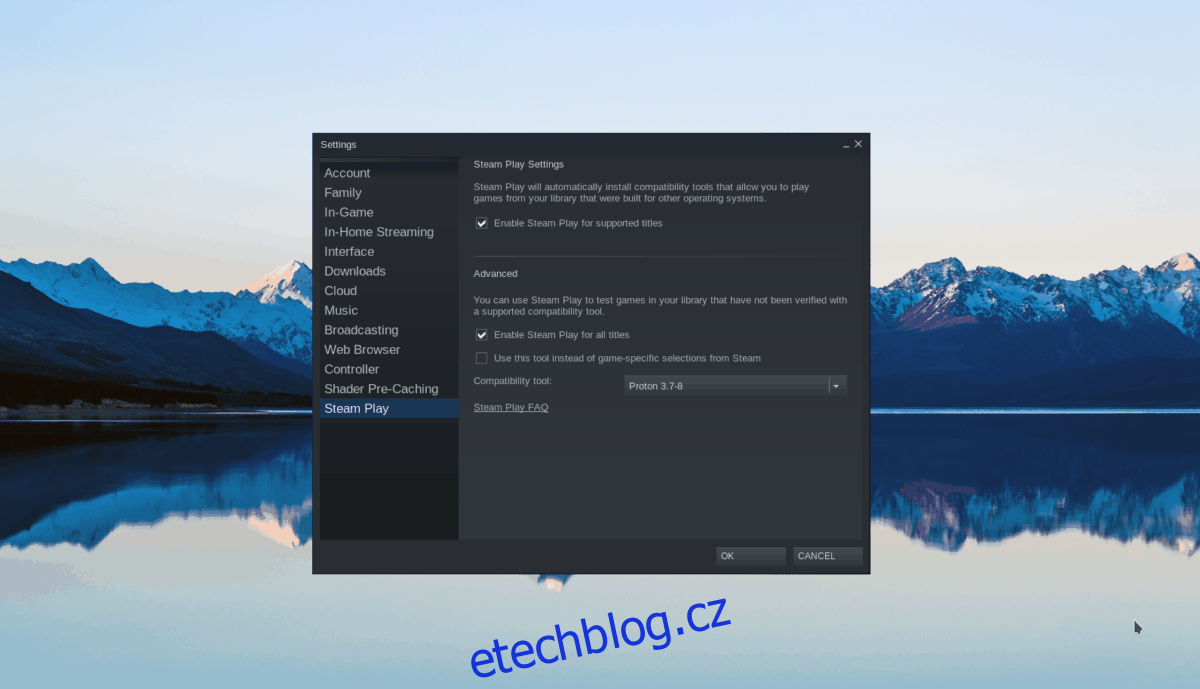
Krok 2: Ve službě Steam najděte tlačítko „Store“ a kliknutím na něj myší přejděte na stránku obchodu Steam. Na stránce obchodu najděte vyhledávací pole a klikněte na něj myší. Poté do textového pole napište „ Trine Enchanted Edition“. lis Vstupte pro zobrazení výsledků.
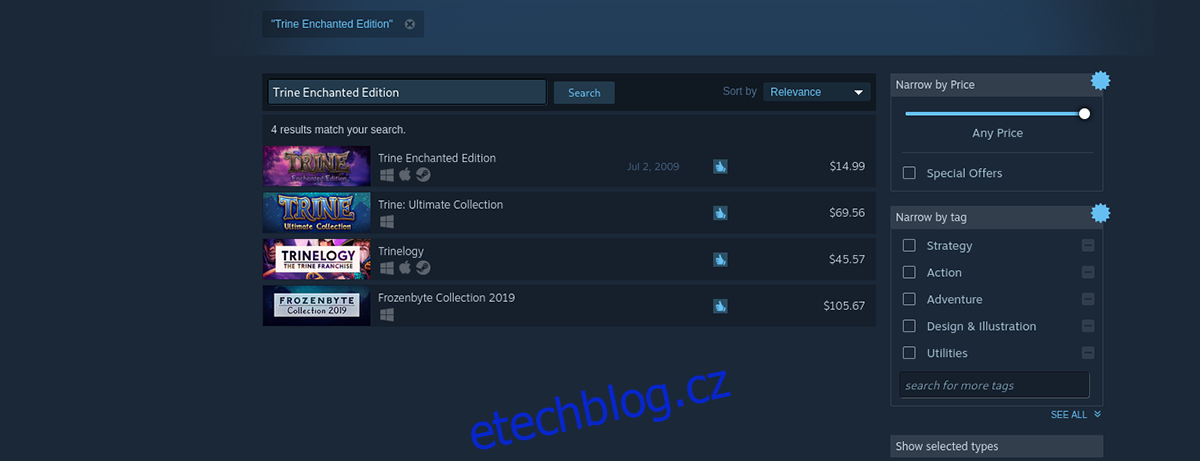
Krok 3: Kliknutím na „Trine Enchanted Edition“ ve výsledcích vyhledávání získáte přístup na stránku obchodu hry. Poté na stránce Trine Enchanted Edition vyhledejte zelené tlačítko „Přidat do košíku“. Vyberte ji, chcete-li hru zakoupit pro svůj účet.
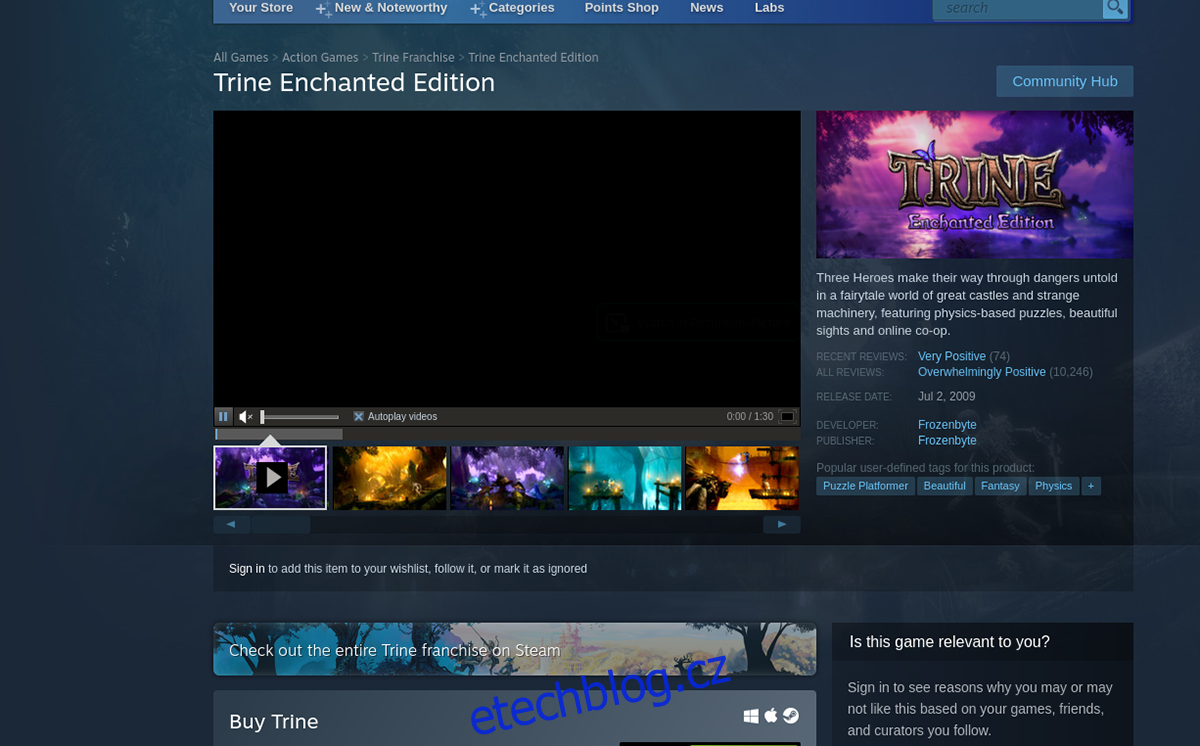
Krok 4: Klikněte na tlačítko „Knihovna“ ve službě Steam. Poté ve své knihovně Steam vyhledejte „Trine Enchanted Edition“. Až ji najdete, vyberte ji, abyste se dostali na stránku knihovny hry.
Na stránce knihovny Trine Enchanted Edition najděte modré tlačítko „INSTALOVAT“ a kliknutím na něj nainstalujte hru do počítače.
Krok 5: Dokončení procesu instalace bude chvíli trvat. Po dokončení procesu se modré tlačítko „INSTALOVAT“ změní na zelené tlačítko „PLAY“. Výběrem spustíte hru!

Užijte si a šťastné hraní!

